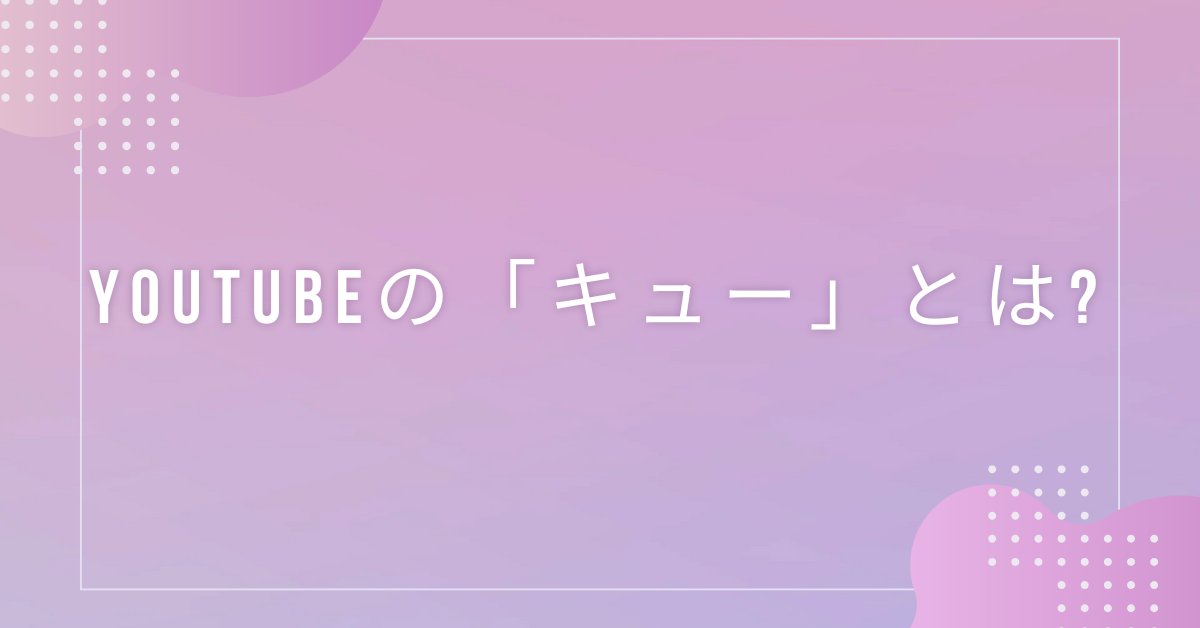YouTubeで作業用BGMや学習動画を連続で再生したいとき、「キュー」機能を使うと非常に便利です。しかし、「どこで追加できるのか分からない」「勝手に表示されてうざい」「スマホではどう使えばいいのか」といった声も多く聞かれます。この記事では、キューの基本から追加・解除の操作方法、ビジネスシーンで活かす活用術までを、現場で役立つ視点で徹底解説します。
YouTubeのキュー機能とは?
キューの基本的な仕組み
YouTubeの「キュー」とは、動画を一時的に連続再生するための機能です。キューに追加した動画は、現在再生中の動画が終わった後に自動で再生され、まるで“即席プレイリスト”のように使えます。ユーザー登録やチャンネル登録は不要で、誰でも無料で利用できます。
このキューは、再ログイン後やページ更新を挟むとリセットされる一時的なリストであり、あくまで“その場限り”の再生順を構築するためのものです。
キューに動画を追加する方法
PCでの追加方法と場所の確認
動画のサムネイル上にカーソルを合わせると表示される三点メニュー(…)をクリックし、「キューに追加」を選択することで簡単にリストへ登録できます。また、動画の再生中でも、下に表示されるおすすめ動画から同様の操作が可能です。
「キューに追加 どこ?」と疑問に感じる方が多いですが、これは主にブラウザ版(PC)での表示で、スマホでは仕様が異なります。
スマホでの追加方法と注意点
YouTube公式アプリでは、PCと同じ「キューに追加」ボタンは常時表示されていません。一部ユーザーには実装されていない場合もあり、基本的には再生リストの作成または後で見るに追加することで代用する形になります。
ブラウザ(ChromeやSafari)でデスクトップ表示に切り替えることで、PCと同様の操作が可能になることがあります。
キューから動画を解除・削除する方法
PCでの解除・順番の入れ替え方
再生中のキュー画面の右側に表示されるリストから、不要な動画の「×」ボタンを押すことで個別削除が可能です。また、ドラッグ&ドロップで順番の並び替えもできます。
「youtube キューに追加 解除」という検索も多いですが、意外と直感的な操作で対応可能です。動画を視聴し終えると、自動的にリストから消える設計になっています。
スマホでの削除は?
スマホアプリでは、現在の再生リストを表示する機能は限定的です。強制的に解除する場合はアプリの再起動や、動画の履歴削除によって対応するのが確実です。もしくは「再生リスト」を使って代用し、必要に応じて手動で管理する方法もあります。
キューが表示されない・使えないときの対処法
表示されない原因と環境別チェック
「youtube キュー 表示されない」という声の多くは、以下のような環境が原因となっています:
- スマホアプリではキュー機能が限定的
- ログイン状態によってUIが変わる
- YouTubeのレイアウト更新(ABテスト)
- ブラウザのキャッシュ問題
一度キャッシュをクリアしてブラウザを更新したり、デスクトップ表示で再アクセスすることで、多くの場合は表示されるようになります。
有料・無料で使える?誤解されがちなキューの仕様
YouTube Premiumとの関係
「youtube キューに追加 有料」といった疑問もありますが、キュー機能自体は無料で利用可能です。ただし、広告なしでスムーズに再生したい場合やバックグラウンド再生をしたい場合には、YouTube Premium(有料)の契約が必要になります。
無料ユーザーでも効率よく活用できる
キュー機能は、無料ユーザーでも動画学習・BGM再生・プレゼン準備など多様な用途で使えます。あくまでその場限りの再生順を構築するツールとして活用すると便利です。
「キューがうざい」と感じたら?設定の見直し方法
意図せずキューが作られるケース
「YouTube キュー うざい」と感じる理由の多くは、意図せず次の動画がキューに追加されてしまい、思った順番で再生されないことにあります。これは、自動再生機能や「関連動画のおすすめ」設定が影響していることが多いです。
これを防ぐには、自動再生機能をオフにする、履歴の保存を無効にする、ブラウザのYouTubeクッキー設定を見直すなどの対応が有効です。
ビジネスでのキュー活用法とプレイリストの違い
キューとプレイリストの違いを理解する
キューは一時的な再生リストであるのに対し、プレイリストは保存・共有が可能な恒久的なリストです。ビジネスで情報共有をしたい場合や、繰り返し再生する学習動画などにはプレイリストの方が適しています。
ただし、「あとで1回だけ再生して確認したい」という場合には、キューの方が手軽に扱えるため、場面ごとに使い分けるのが賢い方法です。
業務効率を高める具体的な使い方
たとえば社内の研修動画を複数チェックする際、キューに追加しておけば、都度検索し直す手間が省け、連続再生が可能になります。また、マーケティングや競合調査で複数の広告動画を一括再生したい場合にも有効です。
資料作成や企画の参考動画をまとめて視聴する際などにも、効率的な情報収集手段として活用できるでしょう。
まとめ:キュー機能を正しく理解し、業務効率アップに活かそう
YouTubeのキュー機能は、決して上級者向けの機能ではありません。簡単な操作で、動画視聴の手間を減らし、業務効率を高められる便利なツールです。スマホ・PCの違いや、表示されない原因、有料・無料の仕様などを正しく理解すれば、より快適に使いこなせるようになります。
特に短時間で複数動画をチェックしたいビジネスパーソンにとっては、キューの活用は時間効率を左右する要素の一つ。上手に活用して、作業時間の短縮や情報収集のスピードアップを図りましょう。